Bật mí cách xem YouTube ngoài màn hình iOS siêu dễ
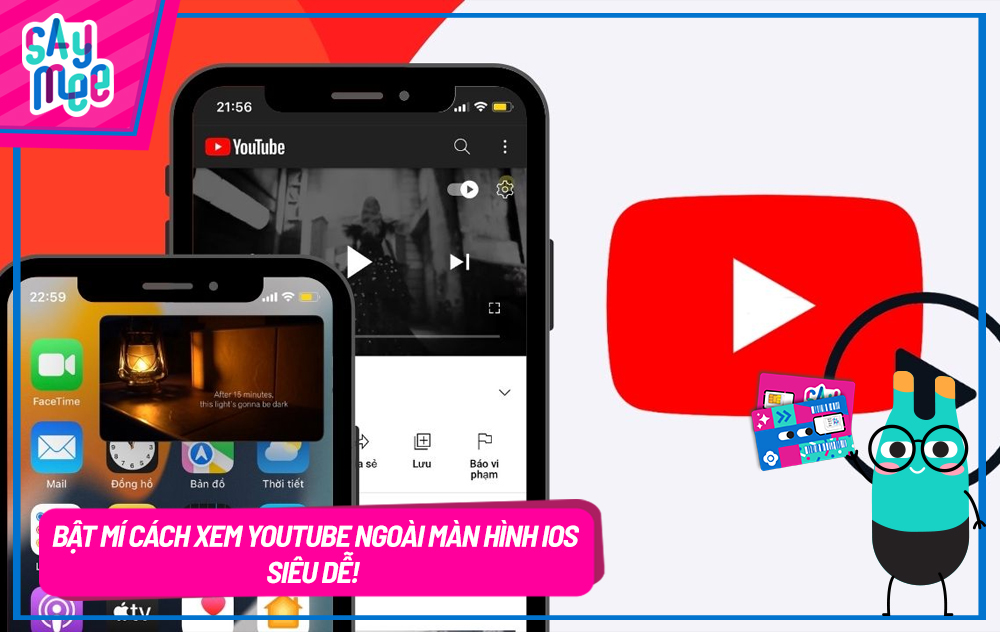
1. Chế độ xem Youtube ngoài màn hình là gì?
Chế độ xem Youtube ngoài màn hình, hay còn gọi là Picture-in-Picture (PiP), là tính năng cho phép bạn xem video Youtube trong một cửa sổ nhỏ trên màn hình iPhone trong khi bạn sử dụng các ứng dụng khác. Nhờ vậy, bạn có thể vừa xem video yêu thích vừa trò chuyện với bạn bè, lướt web hay kiểm tra email mà không bị gián đoạn.
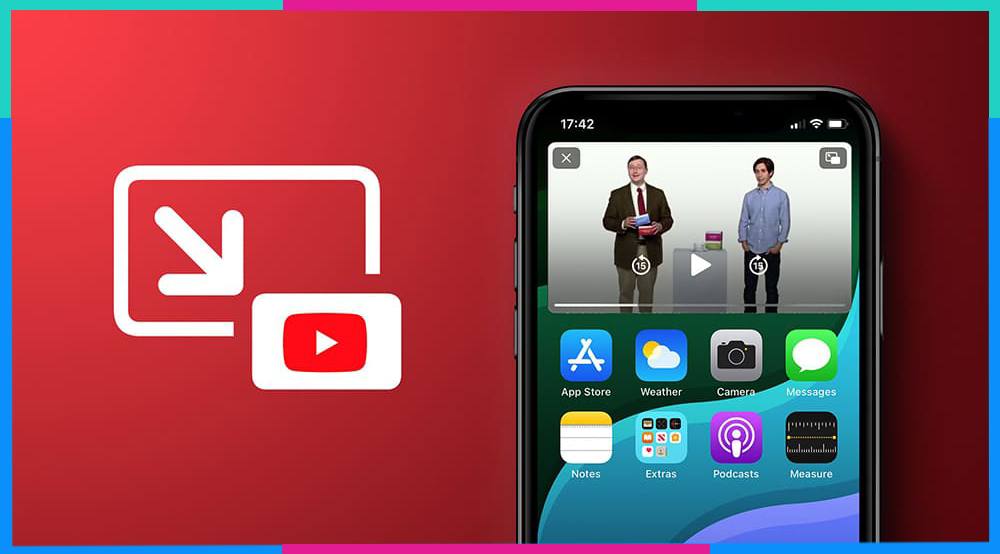
2. Ưu điểm của việc xem Youtube ngoài màn hình
Việc xem YouTube ngoài màn hình mang đến nhiều lợi ích cho người dùng, bao gồm:
- Đa nhiệm hiệu quả: Nhờ khả năng đa nhiệm, bạn có thể hoàn thành nhiều việc cùng lúc, giúp tiết kiệm thời gian và nâng cao hiệu quả công việc. Bạn có thể đồng thời xem video YouTube và thực hiện các tác vụ khác trên điện thoại như nhắn tin, lướt web, kiểm tra email,... mà không cần phải tắt video.
- Cải thiện trải nghiệm người dùng: Chế độ xem ngoài màn hình cho phép bạn dễ dàng điều khiển video bằng các cử chỉ vuốt và chạm, rất tiện lợi khi bạn đang bận rộn với các công việc khác. Bạn có thể di chuyển cửa sổ video đến bất kỳ vị trí nào trên màn hình, giúp bạn dễ dàng theo dõi video trong khi thực hiện các thao tác khác.
- Tiết kiệm pin: Khi xem video ngoài màn hình, độ sáng màn hình sẽ được giảm xuống, giúp tiết kiệm pin cho điện thoại. Từ đó bạn có thể xem video YouTube lâu hơn mà không cần lo lắng về việc hết pin giữa chừng.
- Khả năng nghe nhạc tiện lợi: Tính năng này giúp bạn nghe nhạc YouTube khi tắt màn hình, vừa tiết kiệm pin lại có thể nghe nhạc mọi lúc mọi nơi mà không cần phải mở ứng dụng YouTube.
- Xem video không hỗ trợ PiP: Một số video YouTube không hỗ trợ tính năng PiP, tuy nhiên bạn vẫn có thể xem những video này ngoài màn hình bằng cách sử dụng trình duyệt Safari hoặc ứng dụng của bên thứ ba (vài ứng dụng cho phép bạn tùy chỉnh giao diện để có trải nghiệm xem video tốt hơn).
3. Thử ngay các cách xem Youtube ngoài màn hình trên iOS
Hiện tại tính năng PiP chưa được hỗ trợ trực tiếp trên ứng dụng YouTube, do đó bạn vẫn cần sử dụng YouTube thông qua các trình duyệt để xem được video ngoài màn hình. Cùng theo dõi thao tác thực hiện sau đây nhé!
3.1. Sử dụng ứng dụng Safari
Hướng dẫn nhanh:
Mở Safari >> vào Youtube >> tìm và phát video bạn muốn >> nhấn vào biểu tượng Xem mở rộng dưới góc phải video >> nhấn biểu tượng PiP video trên góc trái.
Hướng dẫn chi tiết:
- Bước 1: Bạn mở ứng dụng Safari đã có sẵn trên iPhone >> vào website Youtube >> tìm kiếm và phát video bạn cần xem >> nhấn vào biểu tượng Xem mở rộng dưới góc phải video >> tiếp tục chọn biểu tượng PiP ở trên góc trái màn hình.
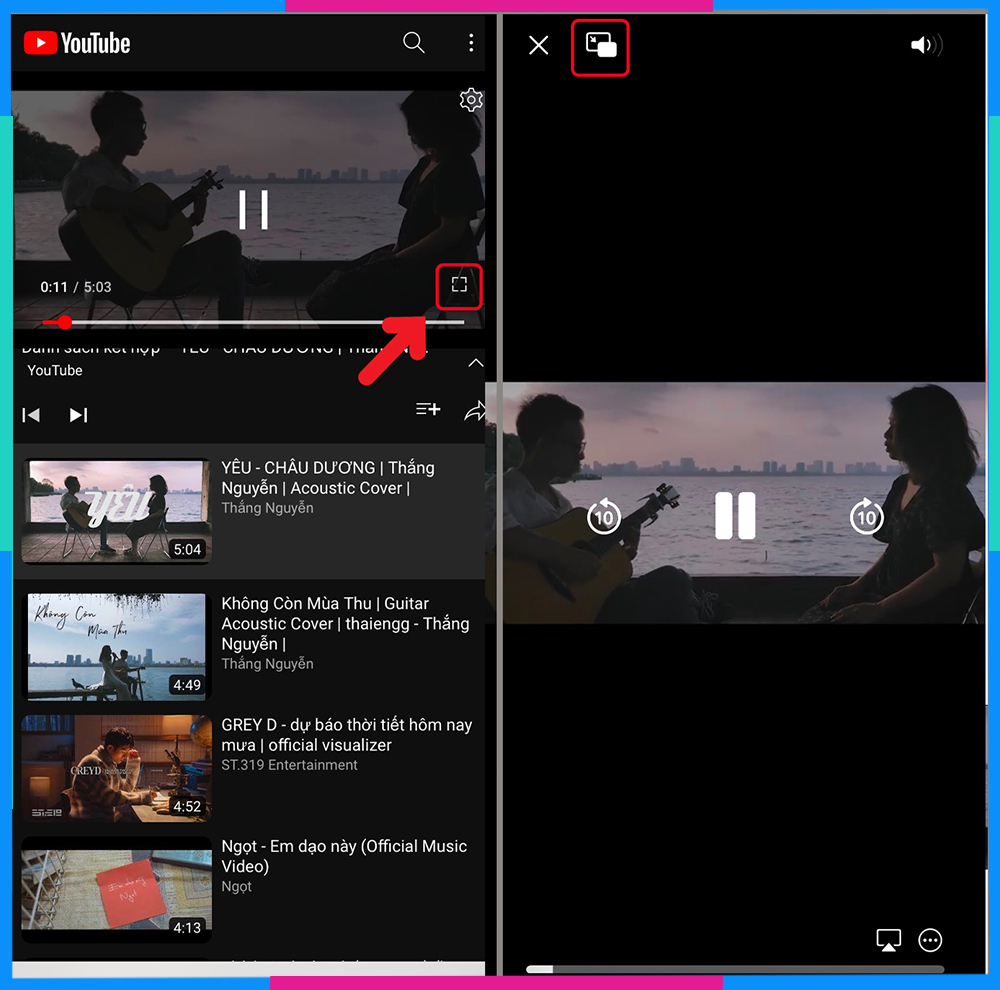
- Bước 2: Nếu bạn gặp lỗi ở bước trên, nhấn vào biểu tượng 2 chữ A trên thanh tìm kiếm >> chọn Yêu cầu trang web cho máy tính >> chọn tiếp biểu tượng Trình phát thu nhỏ để xem được video ngoài màn hình.
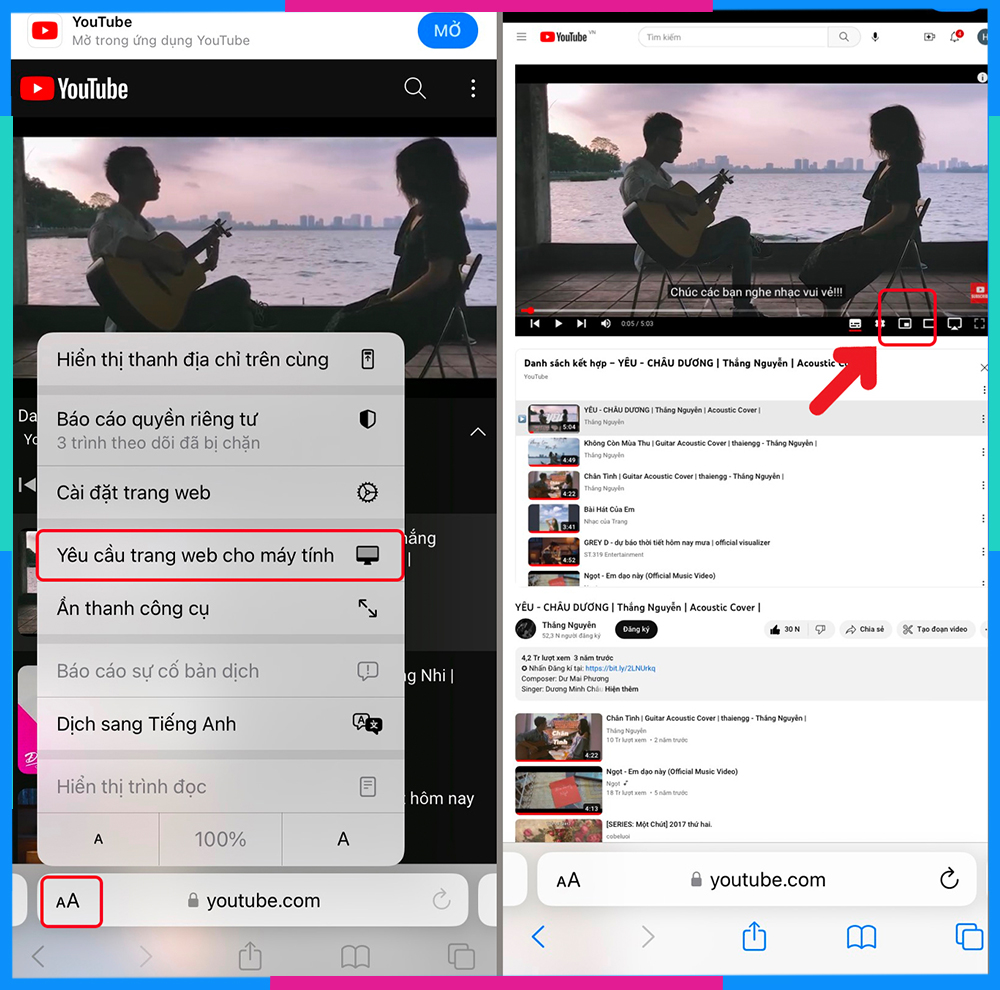
3.2. Sử dụng ứng dụng Google Chrome
Hướng dẫn nhanh:
Tải Google Chrome và mở ứng dụng >> truy cập vào Youtube >> nhấn vào biểu tượng 3 chấm tùy chọn dưới góc phải màn hình >> chọn Yêu cầu trang web dành cho máy tính >> mở video muốn xem >> chọn biểu tượng Trình phát thu nhỏ >> video sẽ thu lại thành 1 cửa sổ nhỏ.
Hướng dẫn chi tiết:
- Bước 1: Bạn tải Google Chrome về máy và mở ứng dụng >> truy cập vào trình duyệt Youtube >> nhấn vào biểu tượng 3 chấm tùy chọn dưới góc phải màn hình >> chọn Yêu cầu trang web dành cho máy tính.
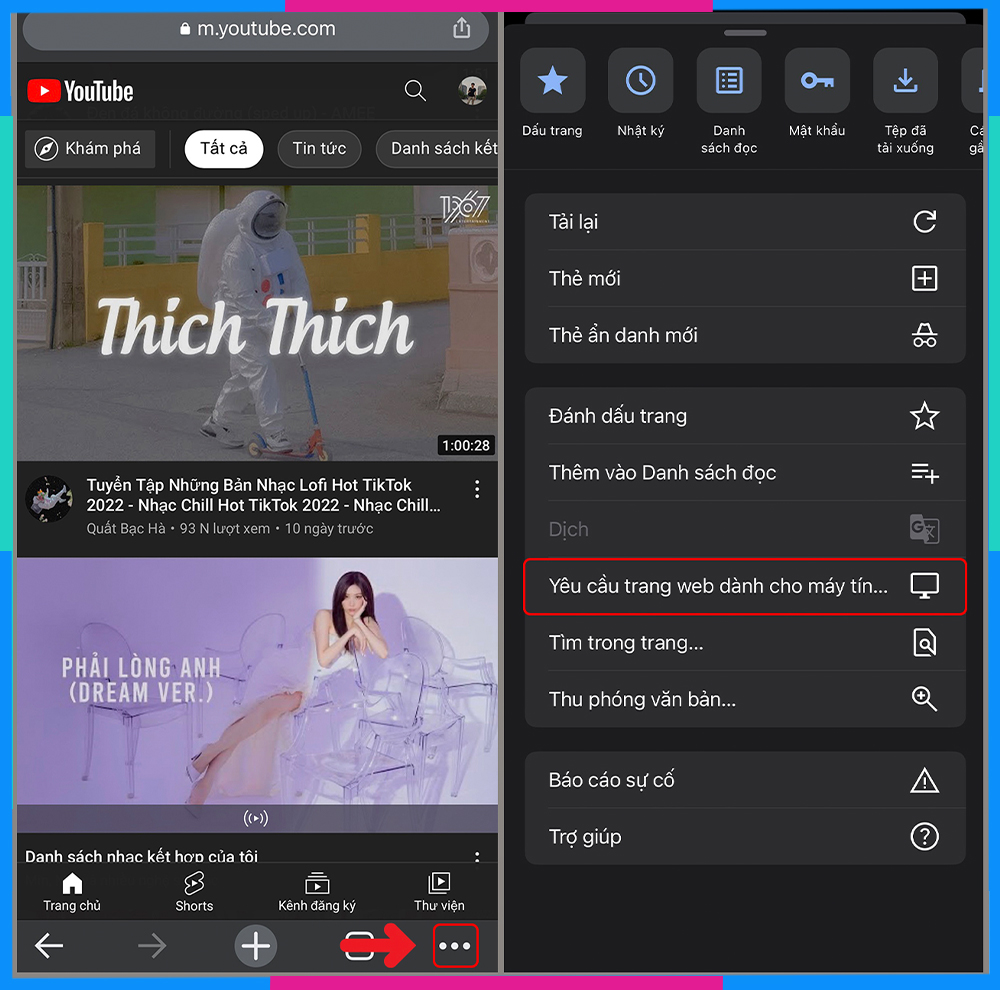

- Bước 2: Lúc này giao diện sẽ hiển thị giống như trên máy tính >> bạn mở video muốn xem >> chọn biểu tượng Trình phát thu nhỏ trên góc trái >> video sẽ thu lại thành 1 cửa sổ nhỏ, bạn có thể di chuyển đến bất cứ vị trí nào và thực hiện các công việc khác.
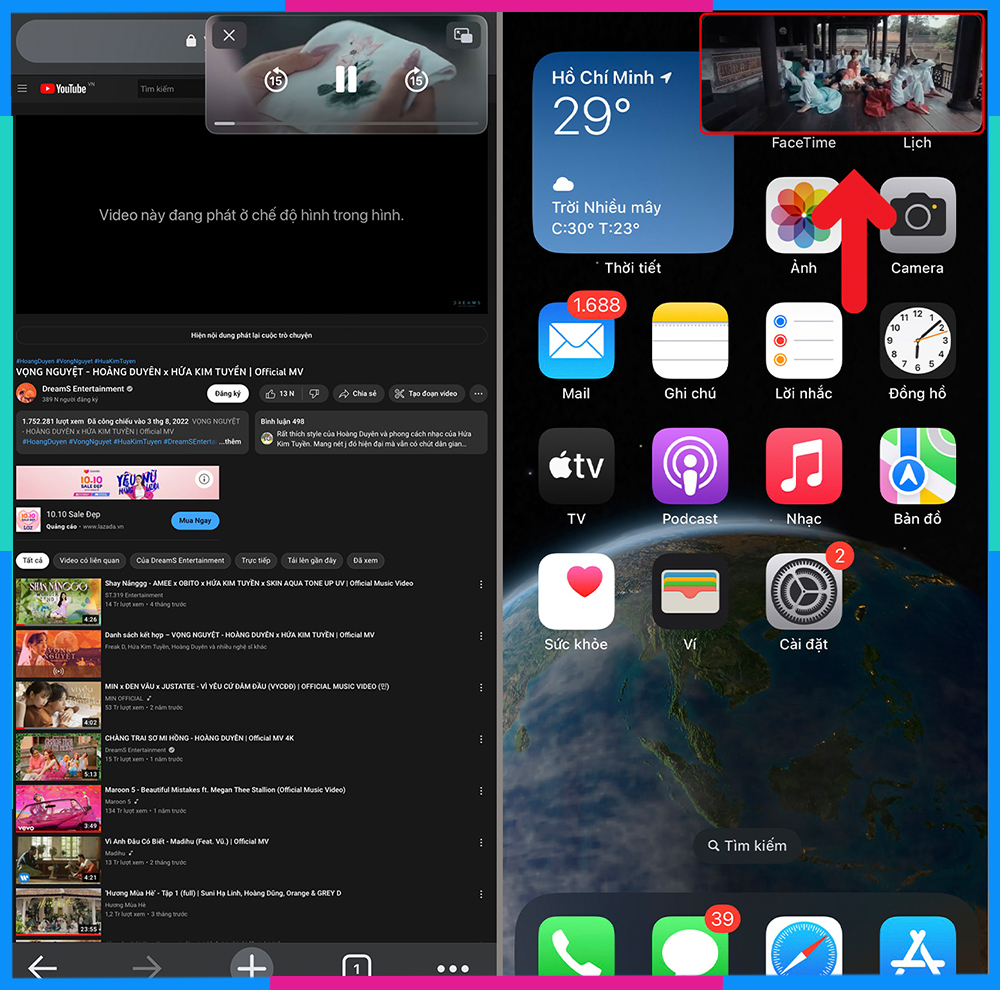
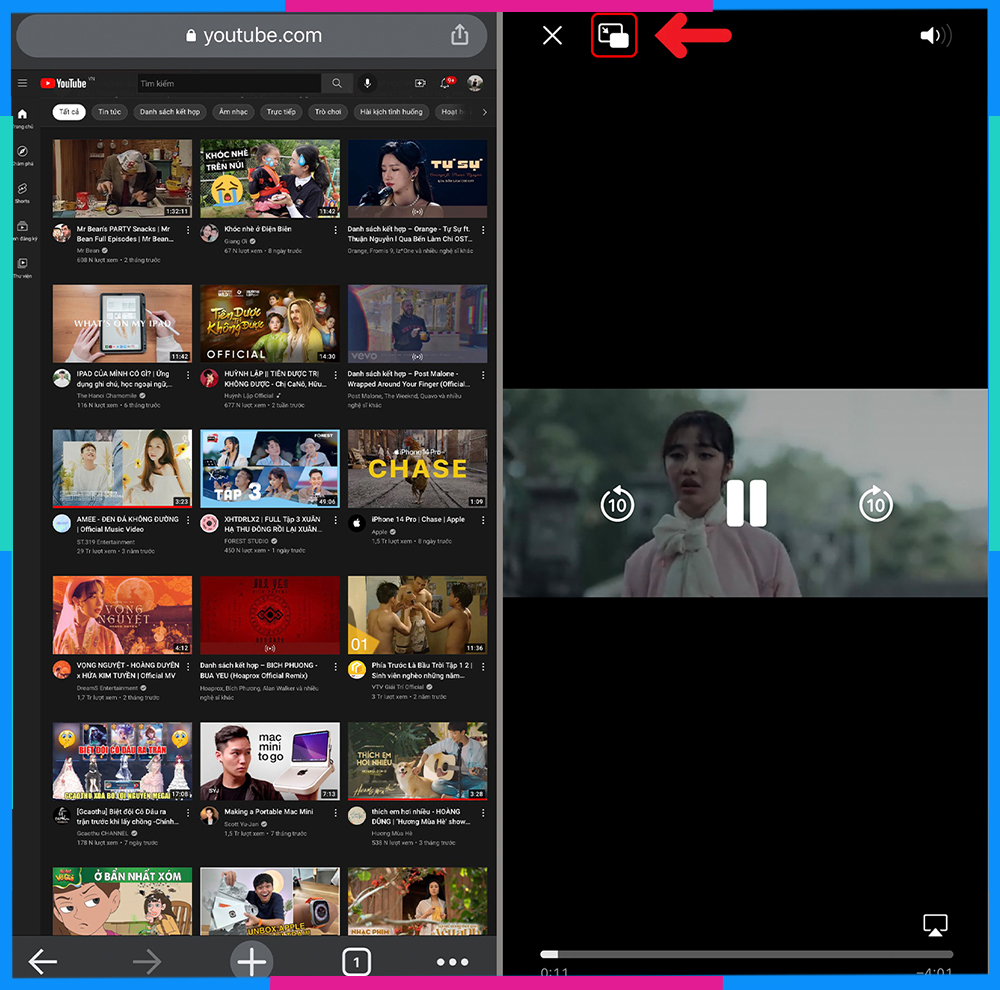
3.3. Sử dụng ứng dụng Cốc Cốc
Hướng dẫn nhanh:
Cài đặt và mở app Cốc Cốc >> vào Youtube >> tìm và phát video bạn cần >> nhấn vào biểu tượng Xem mở rộng phía dưới video >> chọn Ghim video để xem ngoài màn hình.
Hướng dẫn chi tiết:
- Bước 1: Bạn cài đặt và mở ứng dụng Cốc Cốc trên điện thoại >> truy cập vào Youtube >> tìm kiếm và phát video mà bạn cần xem >> chọn biểu tượng Xem mở rộng video dưới góc phải.
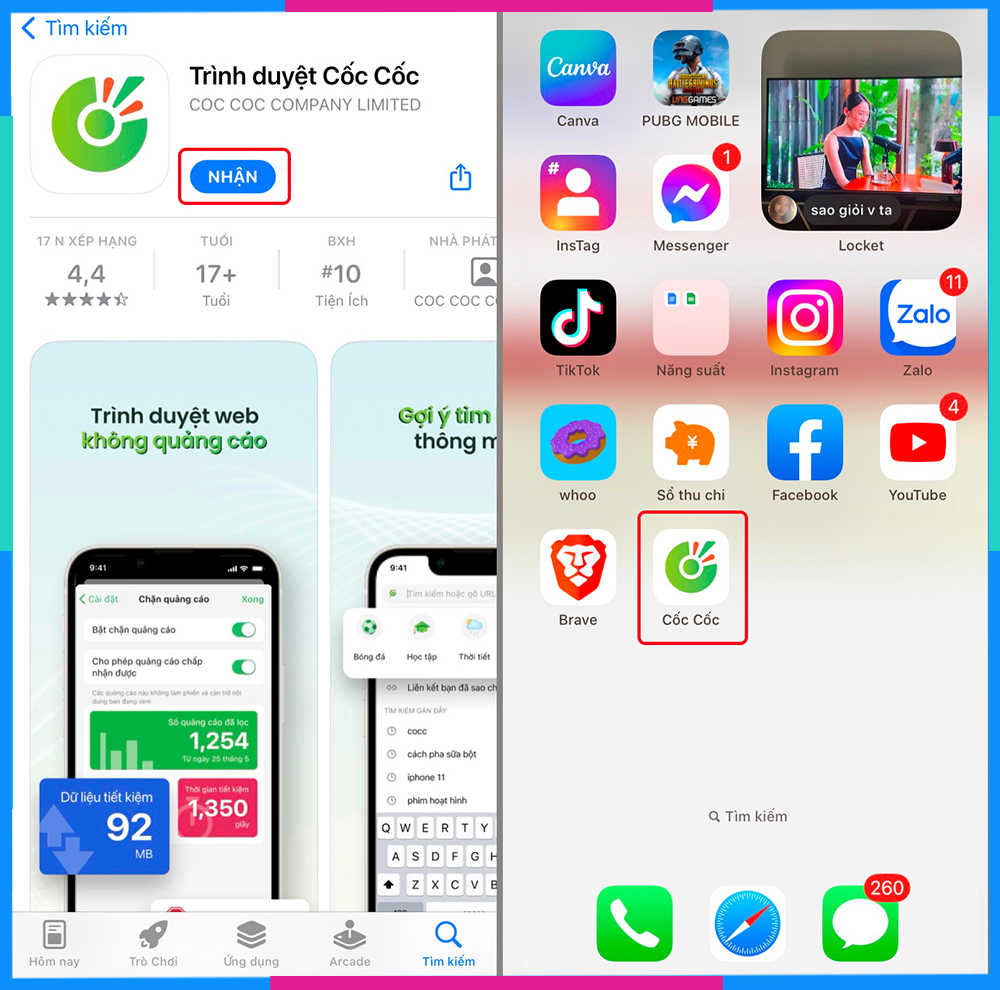

- Bước 2: Lúc này video đang phát toàn màn hình >> bạn chọn Ghim video để thu gọn cửa sổ và thực hiện các thao tác khác trên điện thoại.
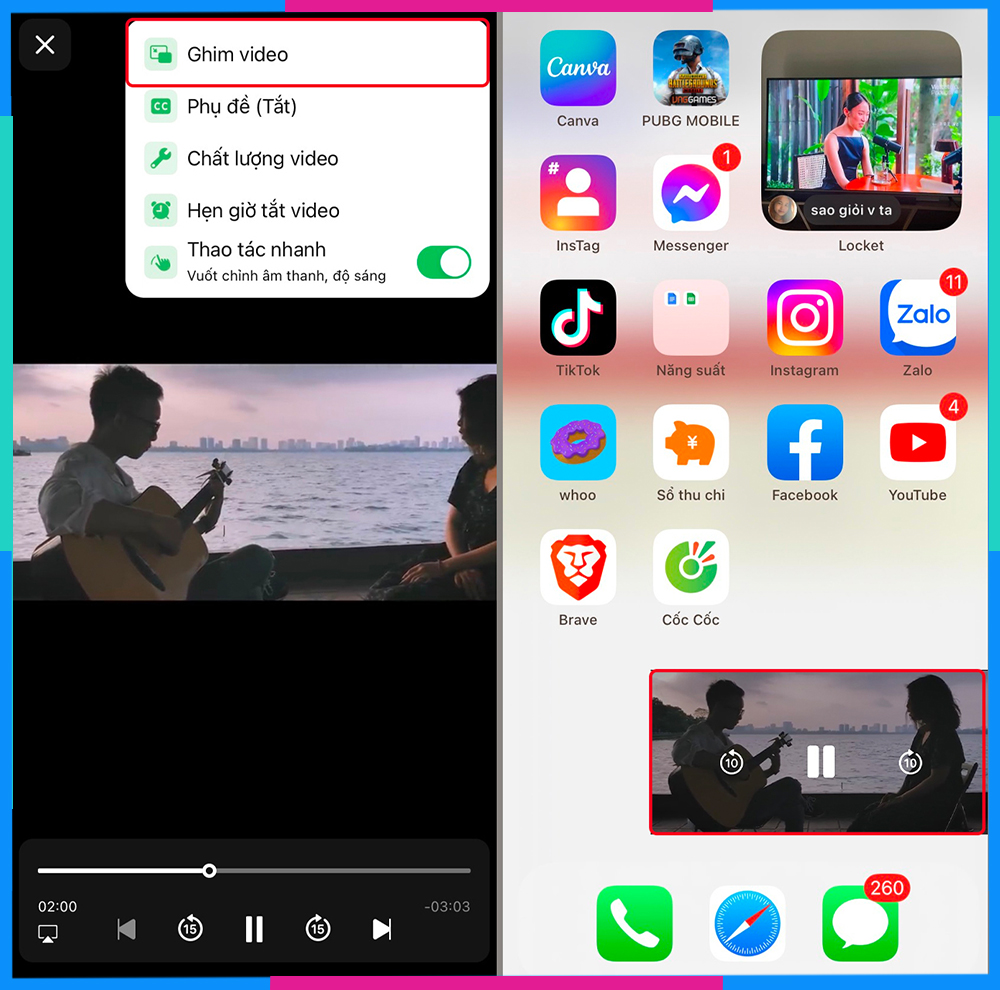
3.4. Sử dụng ứng dụng Brave
Hướng dẫn nhanh:
Tải về và mở ứng dụng Brave >> chọn biểu tượng Youtube >> mở video bạn muốn xem >> nhấn vào biểu tượng Xem mở rộng >> chọn tiếp biểu tượng Trình phát thu nhỏ >> video sẽ thu gọn lại.
Hướng dẫn chi tiết:
- Bước 1: Bạn tải Brave về điện thoại và mở ứng dụng >> tiếp tục mở Youtube và phát video mà bạn muốn xem >> chọn biểu tượng Xem mở rộng để phóng video toàn màn hình.
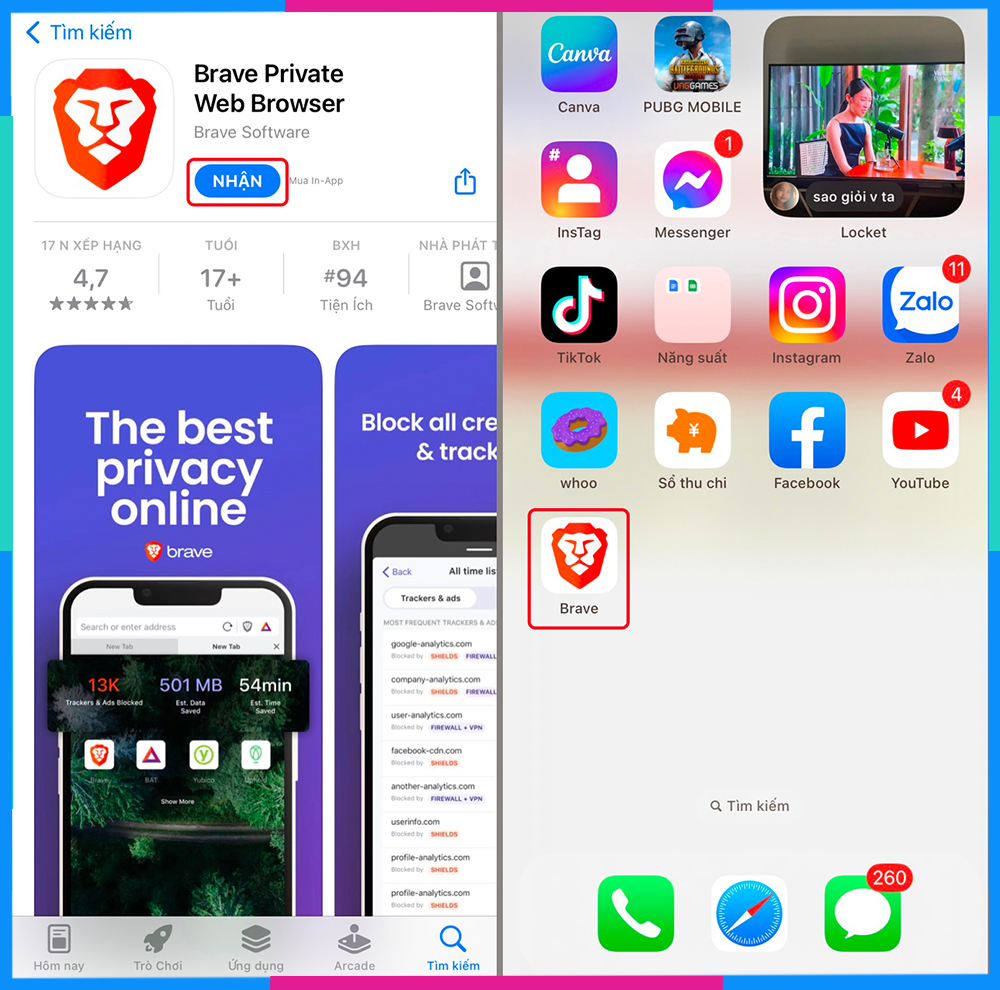
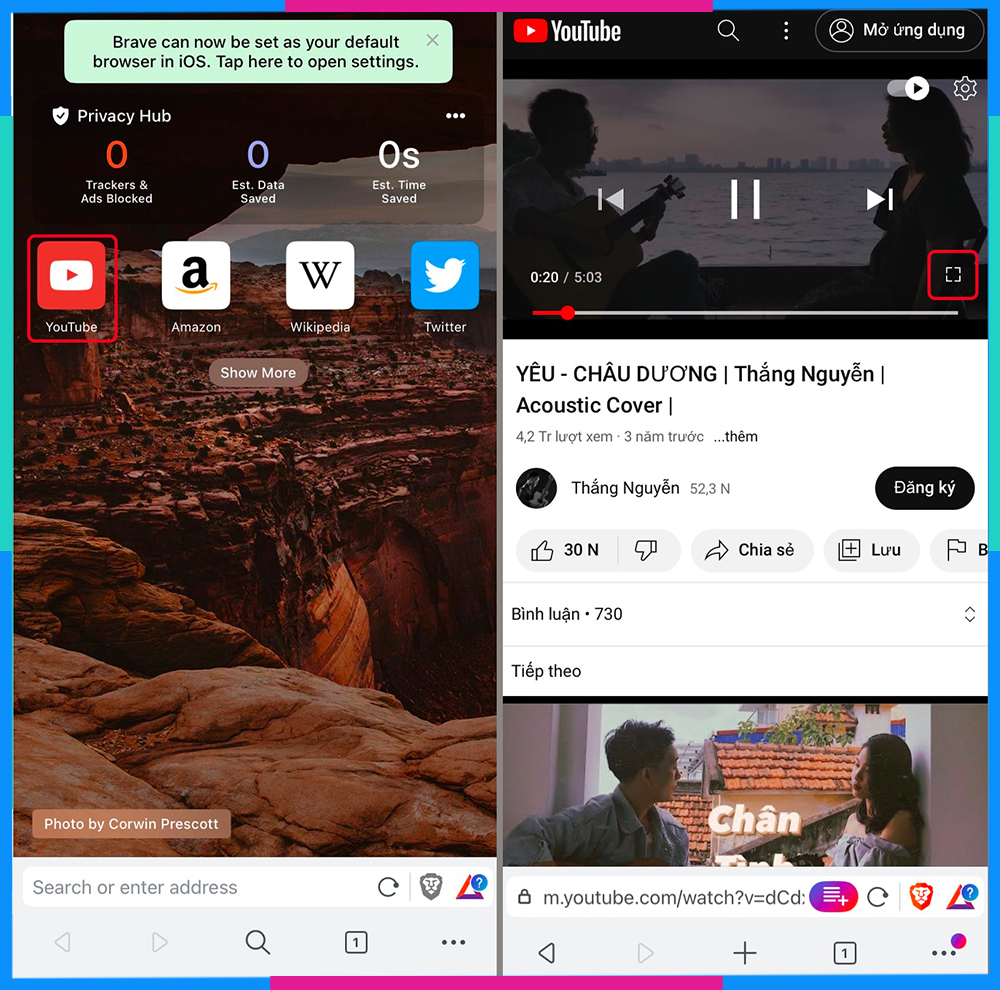
- Bước 2: Tại đây bạn nhấn chọn biểu tượng Trình phát thu nhỏ trên góc trái >> video sẽ thu lại một góc để bạn dễ dàng thực hiện đa nhiệm trên điện thoại.
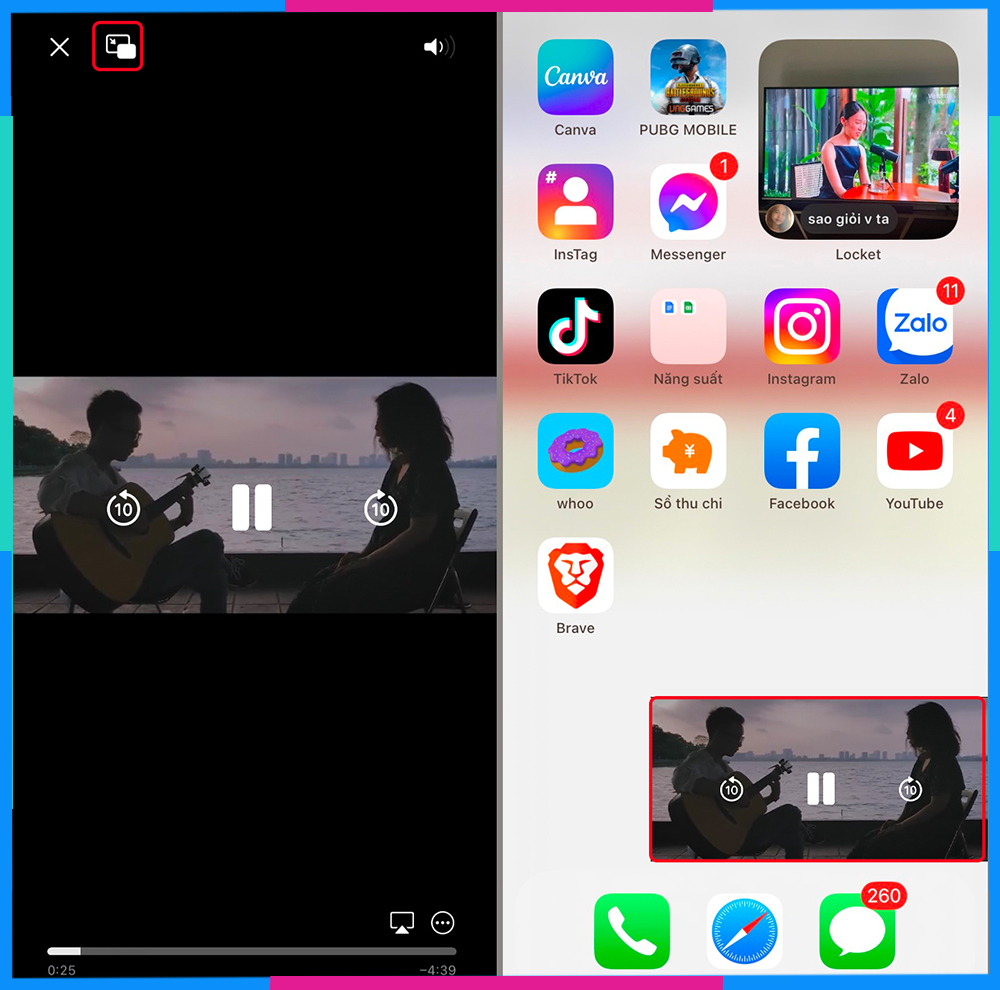
4. Xem video thỏa thích nhờ data siêu tốc từ SIM Data Saymee
Bạn có đang gặp các vấn đề với data di động?
- Hết mạng giữa chừng khi đang xem video?
- Tải ứng dụng lâu ơi là lâu?
- Chơi game online bị lag, giật liên tục?
Đừng lo lắng vì Saymee đã có giải pháp tuyệt vời dành cho bạn! SIM Saymee - “bảo bối” của giới trẻ đang hot rần rần chính là lựa chọn tối ưu nhất, cung cấp data siêu tốc với dung lượng lớn, giúp bạn thoải mái xem video, nghe nhạc, chơi game, tải ứng dụng mà không lo cạn data. Đã thế giá cả lại hợp lý cùng nhiều ưu đãi hấp dẫn sẽ giúp bạn tiết kiệm chi phí tối đa khi sử dụng 4G/5G.
Với SIM Saymee, bạn sẽ có gì?
- Data siêu tốc, dung lượng khủng - Thỏa sức khám phá thế giới giải trí: Hỗ trợ lên đến 7GB/Ngày, “say bye” với nỗi lo hết data giữa chừng khi đang xem phim hay chơi game gay cấn. Đường truyền mượt mà, không giật lag, cho dù bạn đang thực hiện bất kỳ tác vụ nào, từ xem video HD, tải ứng dụng nặng đến chơi game online.


Nếu bạn không có nhu cầu sử dụng dữ liệu dài hạn, gói cước “chống cháy” theo ngày/giờ sẽ là lựa chọn tuyệt vời, cho phép bạn sử dụng 4G ngay trong thời gian ngắn mà không lo thừa dung lượng.
- ME5: chỉ 5K/ngày có ngay 1GB data tốc độ cao.
- ME6: hỗ trợ 6GB/6 giờ, không giới hạn truy cập TikTok, cước phí 6K/6 giờ.
- ME10: hỗ trợ 7GB/ngày, không giới hạn truy cập TikTok chỉ 10K/Ngày.
- ME15: hỗ trợ 15GB/3 ngày với giá cước chỉ 15K/3 Ngày.
- ME35: hỗ trợ 30GB/7 ngày, free 4G truy cập app TikTok chỉ với 35K/7 Ngày.
Cú pháp đăng ký như sau: soạn [Tên gói] gửi 9394, ví dụ soạn ME6 gửi 9394.
- Gói “topping” phong phú, giá chỉ 10K/30 ngày - Tiết kiệm tối đa chi phí: Saymee cung cấp đa dạng các gói Topping, đáp ứng mọi nhu cầu giải trí của bạn. Chỉ cần vài thao tác đơn giản, bạn có thể đăng ký gói Topping ngay trên ứng dụng Saymee hoặc website, thoải mái tận hưởng thế giới giải trí cùng Facebook & Instagram, TikTok, Youtube, Netflix.
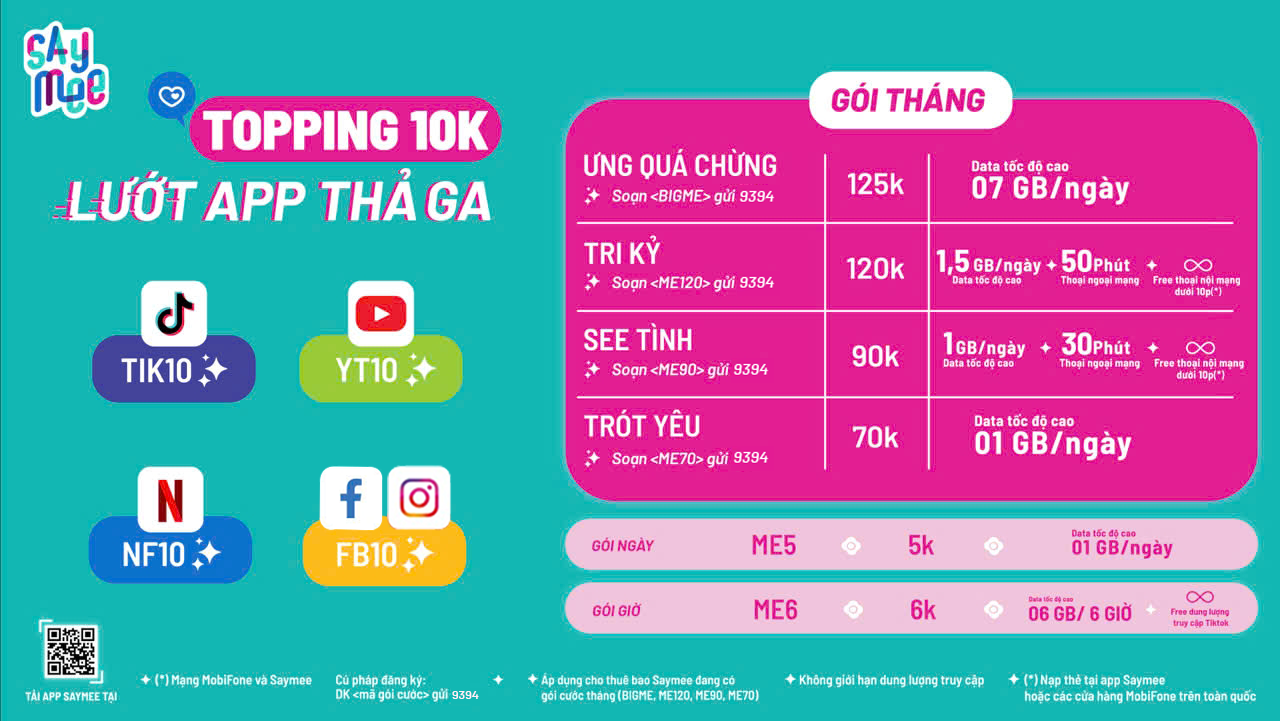
(*) Lưu ý: Các gói cước IP “topping” chỉ được phép đăng ký (hoặc gia hạn) kèm các gói cước Saymee nền (ME70, ME90, ME120, BIGME hoặc các gói dài kỳ tương ứng).
Đăng ký gói “topping” với cú pháp: <mã gói> gửi 9394. Ví dụ bạn muốn đăng ký gói Youtube, chỉ cần soạn YT10 gửi 9394.
- Chọn số SIM miễn phí - Thể hiện cá tính riêng: Saymee mang đến kho số điện thoại đa dạng, giúp bạn dễ dàng tìm được số SIM ưng ý, thể hiện cá tính riêng của bản thân. Lựa chọn số SIM miễn phí phù hợp năm sinh, cung hoàng đạo… để thu hút may mắn, thuận lợi cho cuộc sống và công việc.
- Ứng dụng nhiều tiện ích - Nâng tầm trải nghiệm: Học tập, làm việc và giải trí tiện lợi hơn, dễ dàng hơn bởi các tính năng hiện đại được cập nhật liên tục như học tiếng Anh online, dùng chat GPT miễn phí, chơi game đổi quà, xem bói, check mood free, đón nhận thông điệp từ Tín hiệu Zũ trụ…
Mách bạn 3 bước đơn giản để sở hữu chiếc SIM “điểm mười” này:
- Đăng ký mua eSIM/SIM trên website hoặc app Saymee.
- Mang theo CCCD đến cửa hàng MobiFone gần nhất hoàn thành thủ tục kích hoạt.
- Nhận SIM về và khám phá hết những ưu đãi trên.
- MUA NGAY TẠI ĐÂY!
Vậy là bạn đã có trong tay bí kíp cách xem Youtube ngoài màn hình iOS dễ dàng và hiệu quả. Hy vọng những mẹo đơn giản được Saymee chia sẻ trong bài viết này sẽ giúp bạn tận hưởng thế giới số một cách trọn vẹn hơn. Hãy biến chiếc iPhone của bạn thành công cụ giải trí đa năng, phù hợp với nhu cầu và sở thích của bạn nhé!
Xem thêm:
- Cách xử lý lỗi Youtube đã xảy ra lỗi vui lòng thử lại sau
- Mách bạn ứng dụng Youtube Go, siêu nhẹ, xem video ngay cả khi mạng yếu
- Hướng dẫn các cách tải MP3 trên Youtube đơn giản, dễ thực hiện
- Cách xem top thịnh hành Youtube thế giới đơn giản có thể bạn chưa biết
- Bật mí cách xóa video trên Youtube bằng điện thoại cực đơn giản



